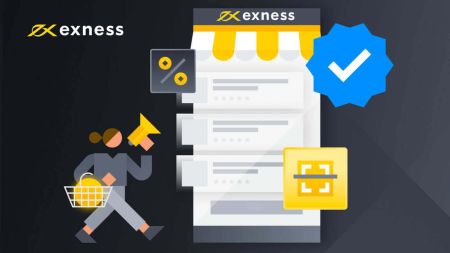Exness Demokonto - Exness Norway - Exness Norge - Exness Noreg
Denne guiden vil lede deg gjennom trinnene for å åpne en demokonto på Exness, fra registrering til å utforske handelsplattformen.
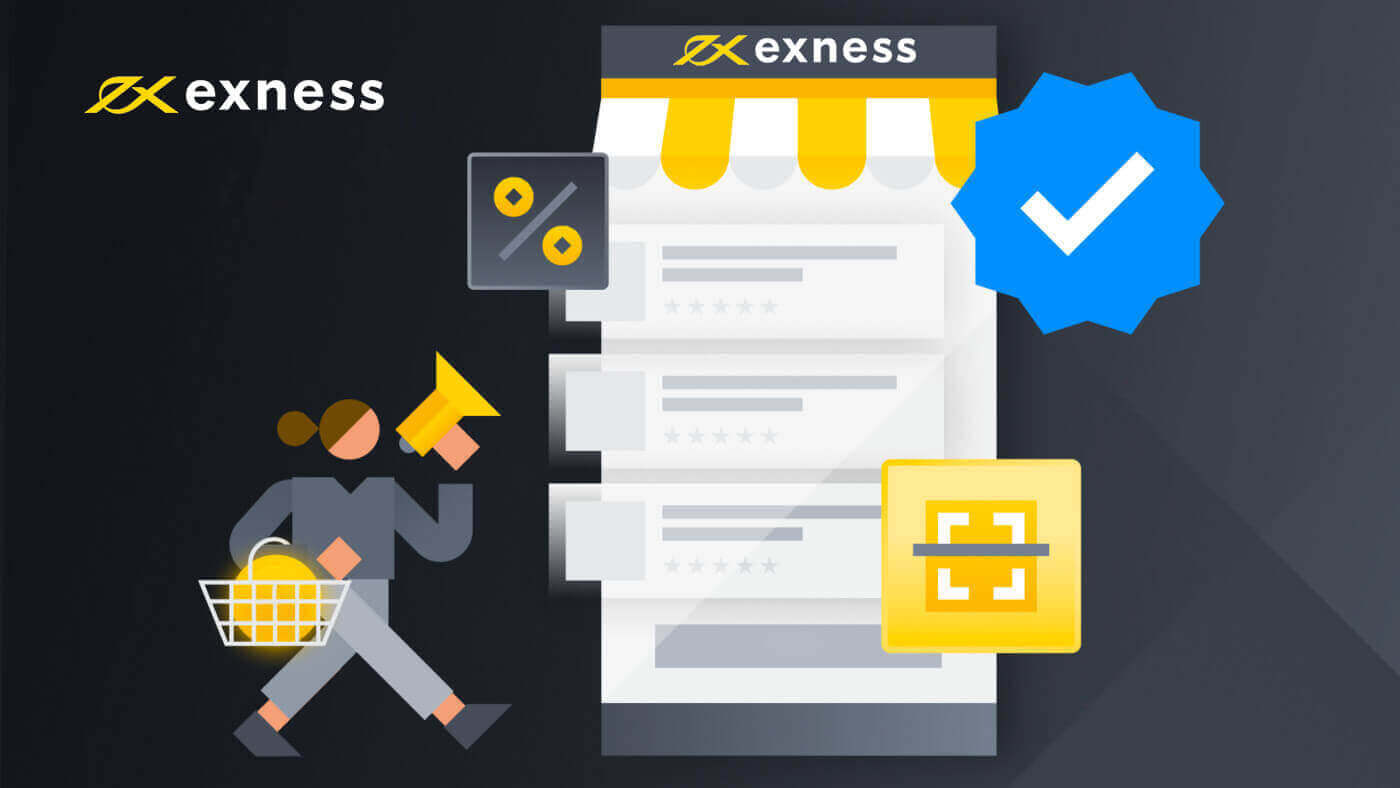
Hvordan åpne en demokonto på Exness [Web]
Hvordan registrere en konto
1. Gå til Exness-hjemmesiden og klikk "Åpne konto".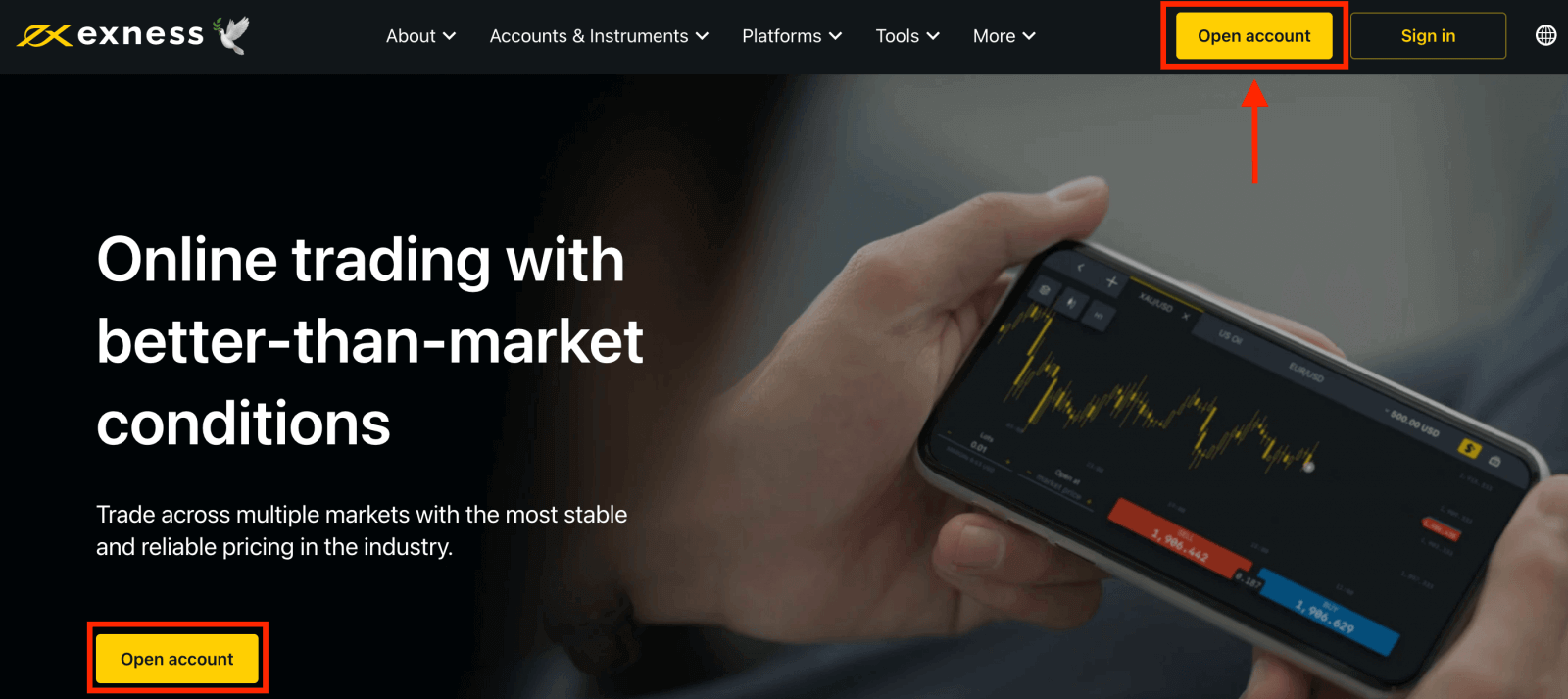
2. På registreringssiden:
- Velg ditt bostedsland ; dette kan ikke endres og vil diktere hvilke betalingstjenester som er tilgjengelige for deg.
- Skriv inn e-postadressen din .
- Opprett et passord for Exness-kontoen din ved å følge retningslinjene som vises.
- Skriv inn en partnerkode (valgfritt), som vil knytte Exness-kontoen din til en partner i Exness Partnership-programmet .
- Merk : hvis det er en ugyldig partnerkode, vil dette feltet bli tømt slik at du kan prøve på nytt.
- Kryss av i boksen som erklærer at du ikke er statsborger eller bosatt i USA hvis dette gjelder deg.
- Klikk på Fortsett når du har oppgitt all nødvendig informasjon
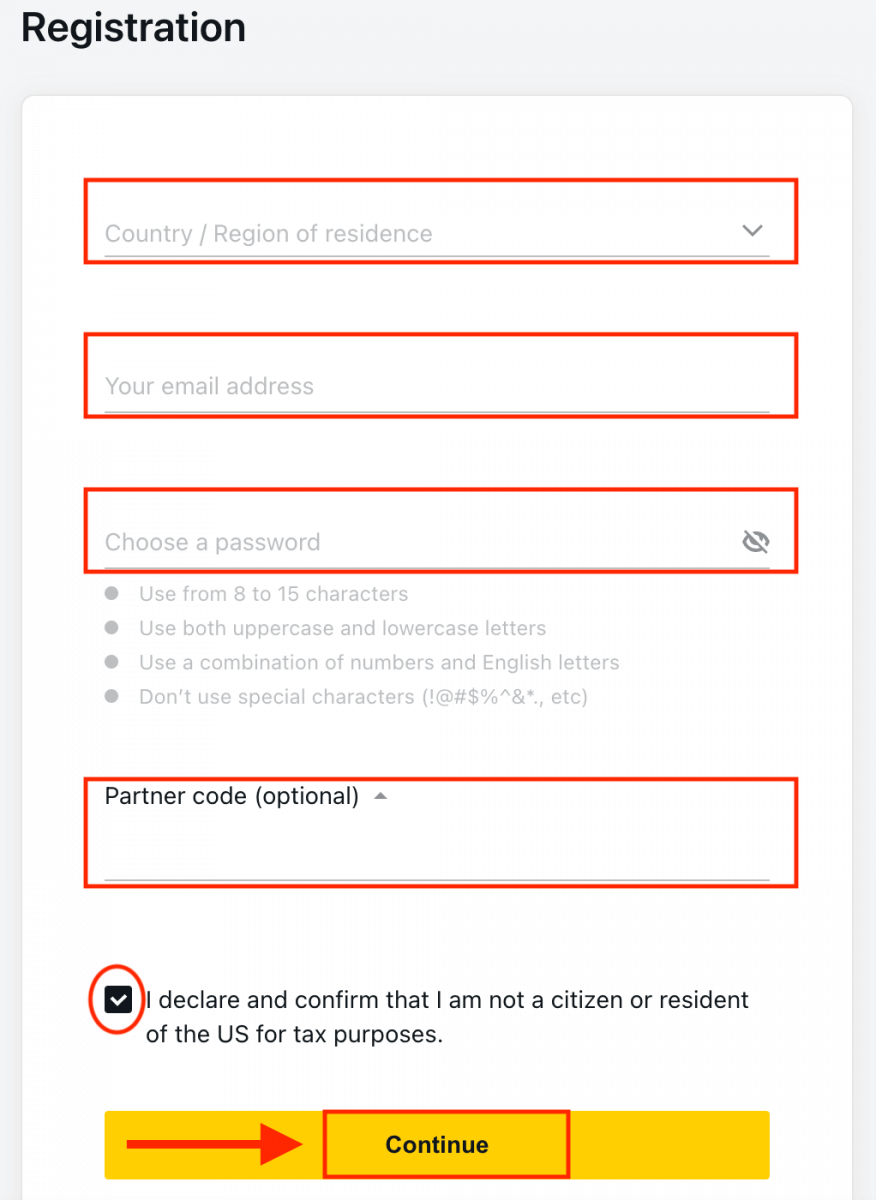
3. Gratulerer, du har registrert en ny Exness-konto og vil bli tatt til Exness Terminal. Klikk på " Demokonto "-knappen for å handle med demokontoen.
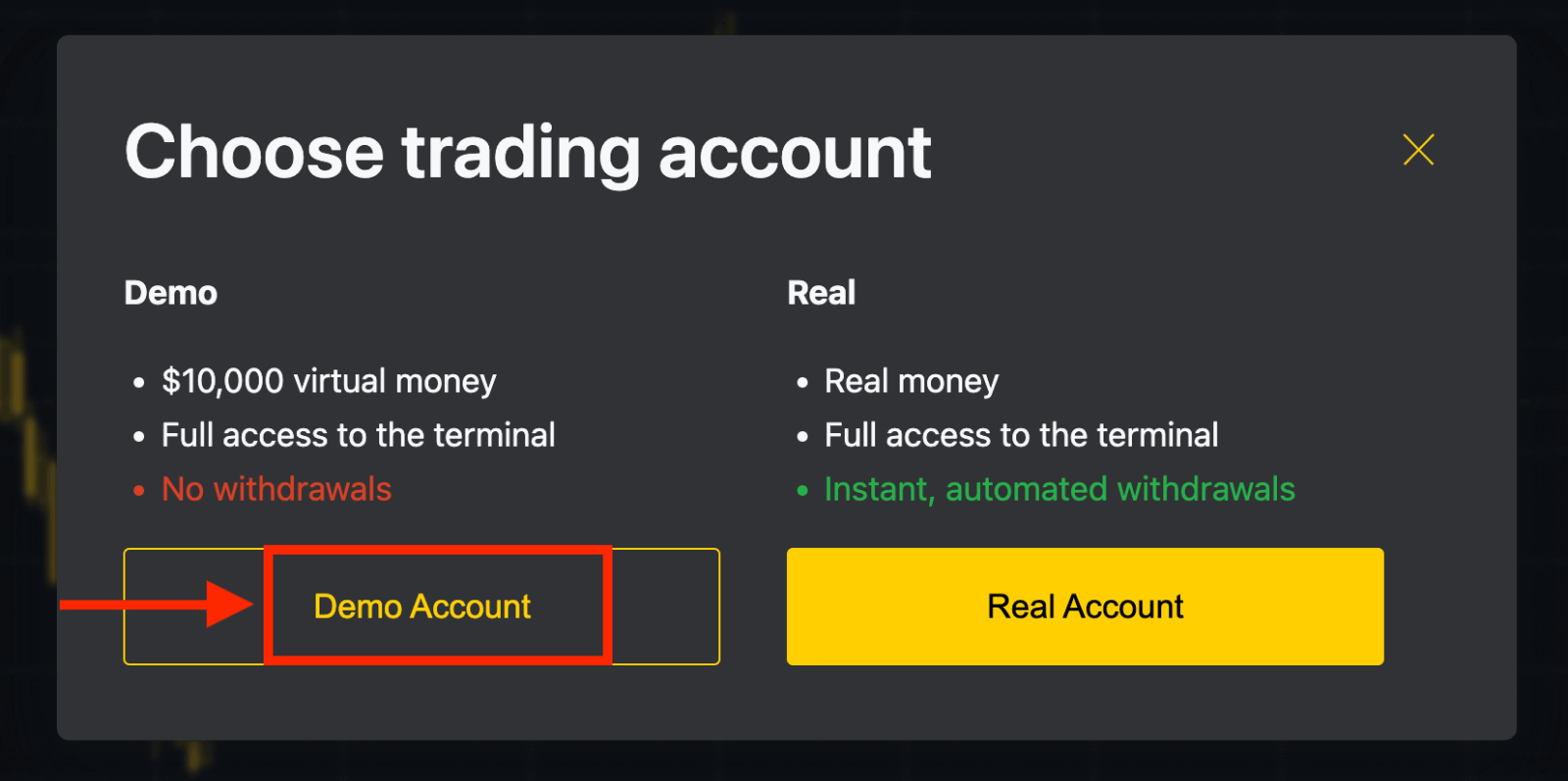
Nå trenger du ingen registrering for å åpne en demokonto. $10 000 på en demokonto lar deg øve så mye du trenger gratis.
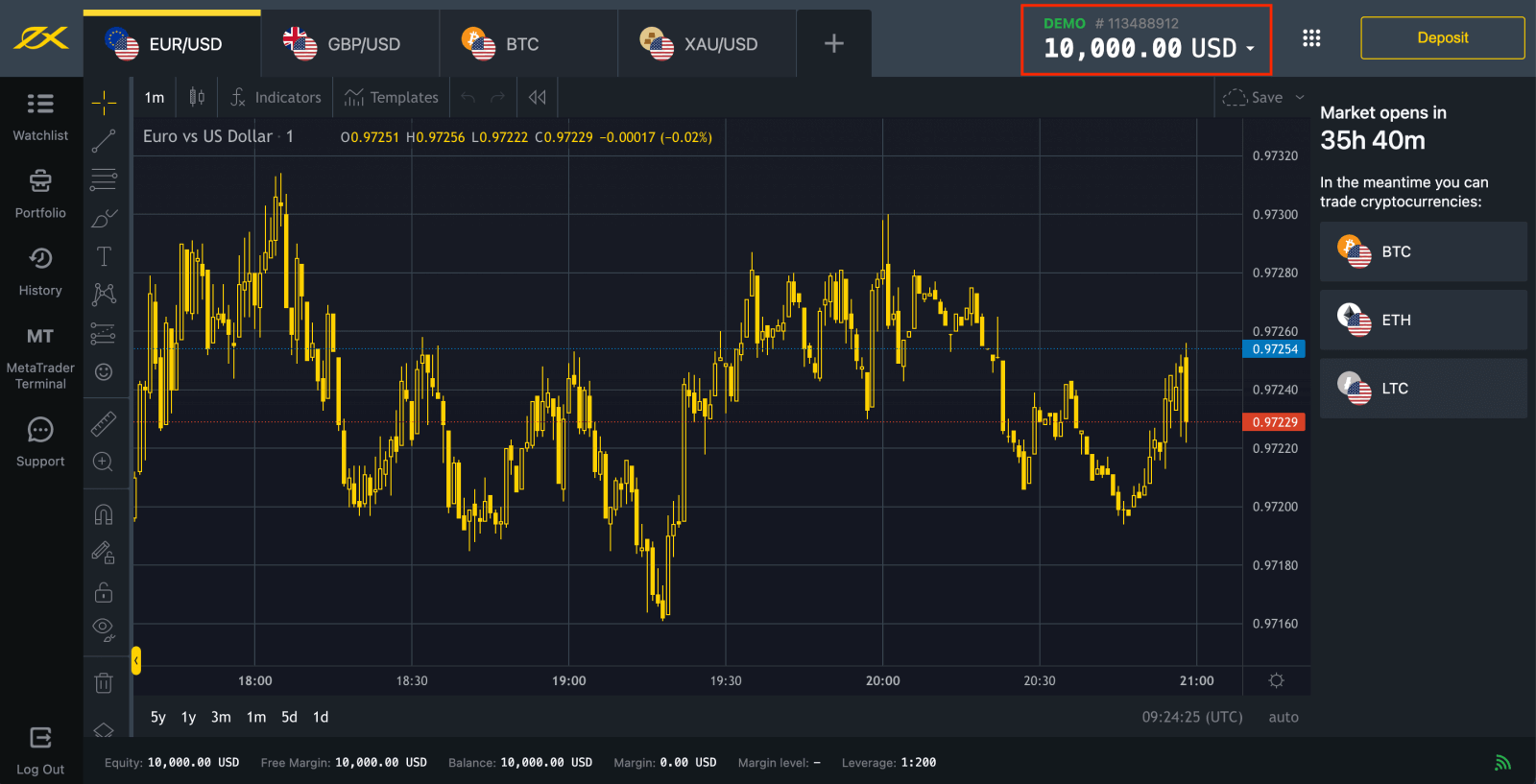
Du kan også handle på en ekte konto etter innskudd. Klikk på den gule knappen " Ekte konto " for å handle med en ekte konto.
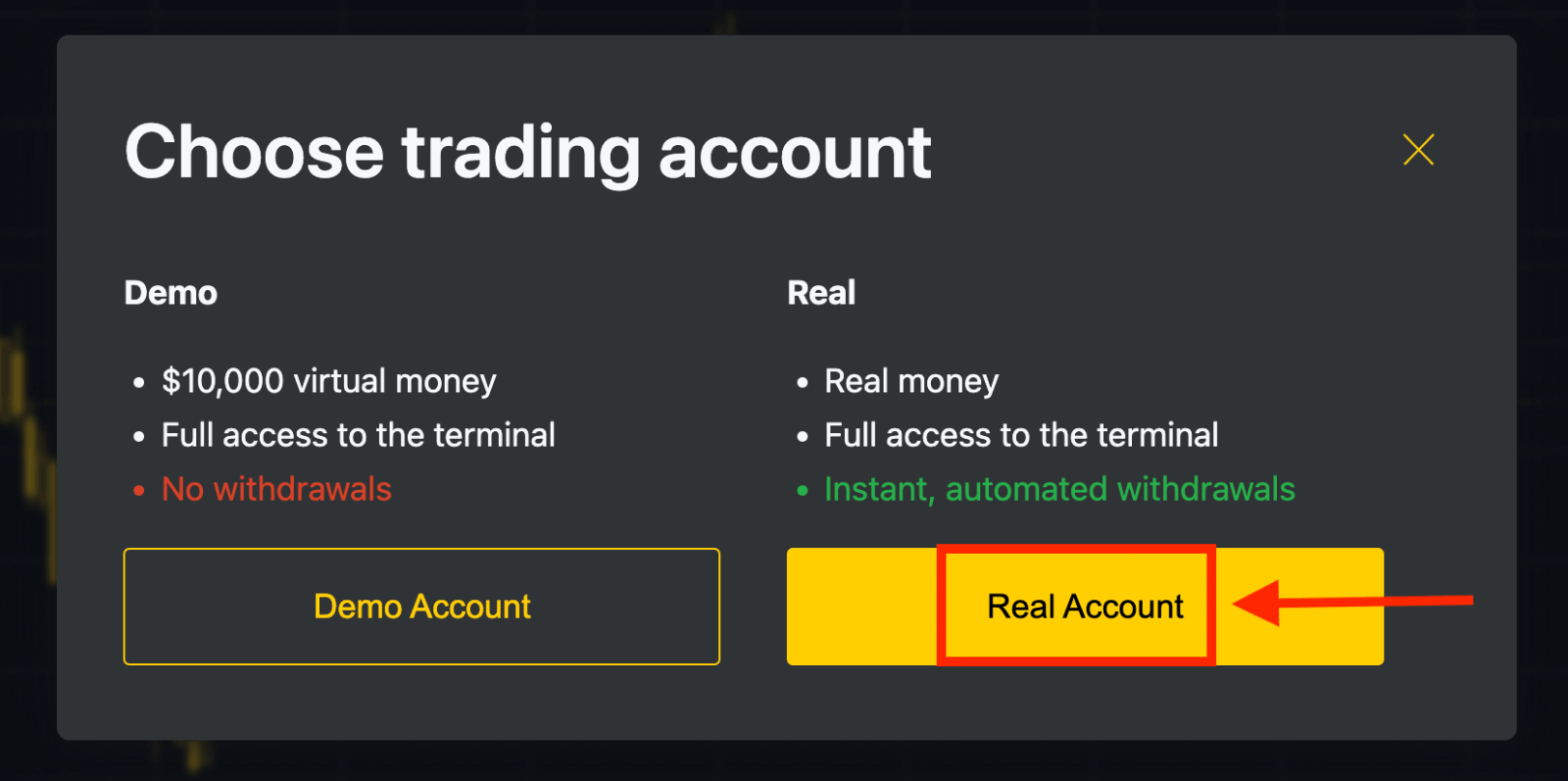
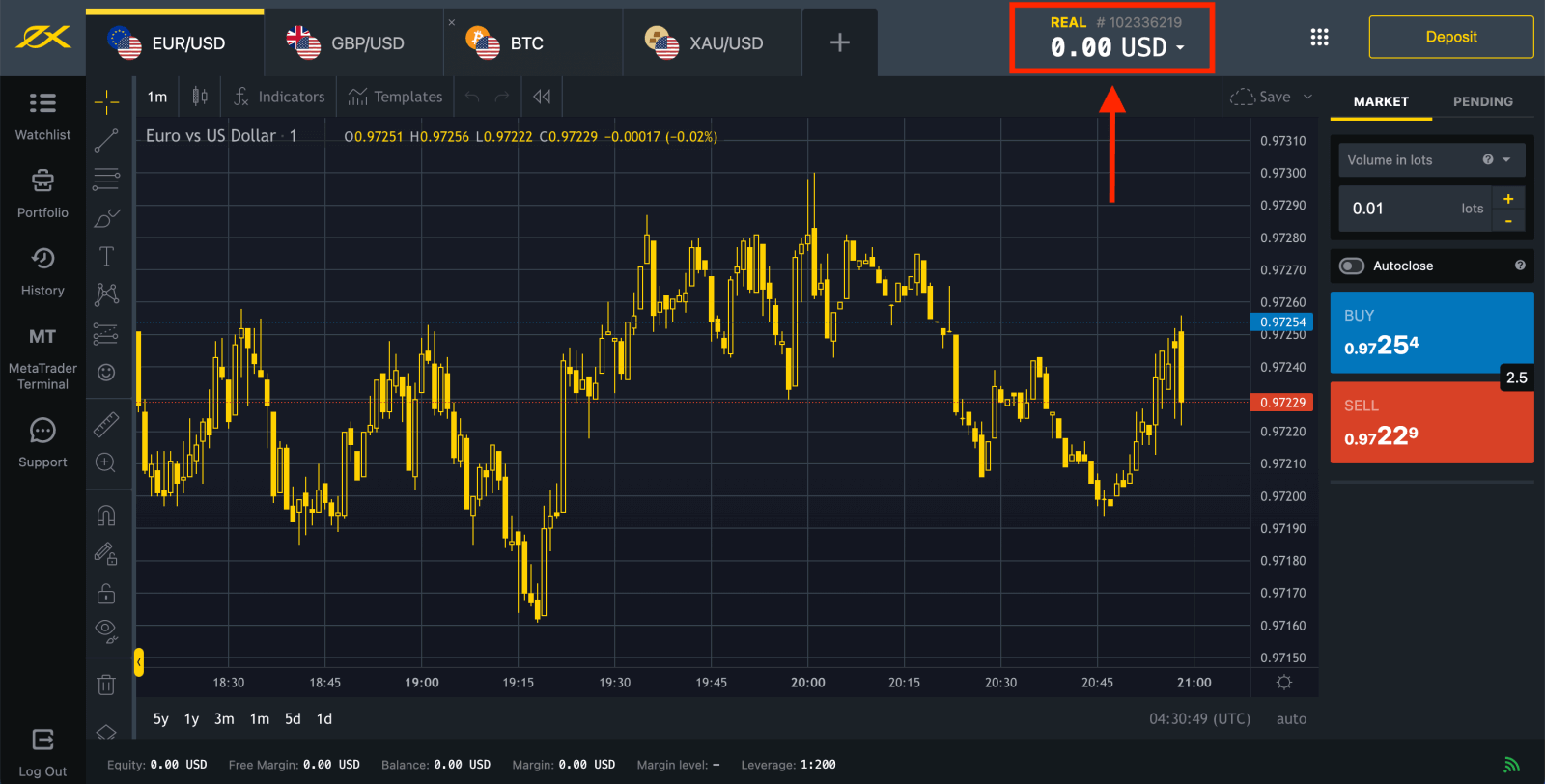
Gå til personlig område for å åpne flere handelskontoer.
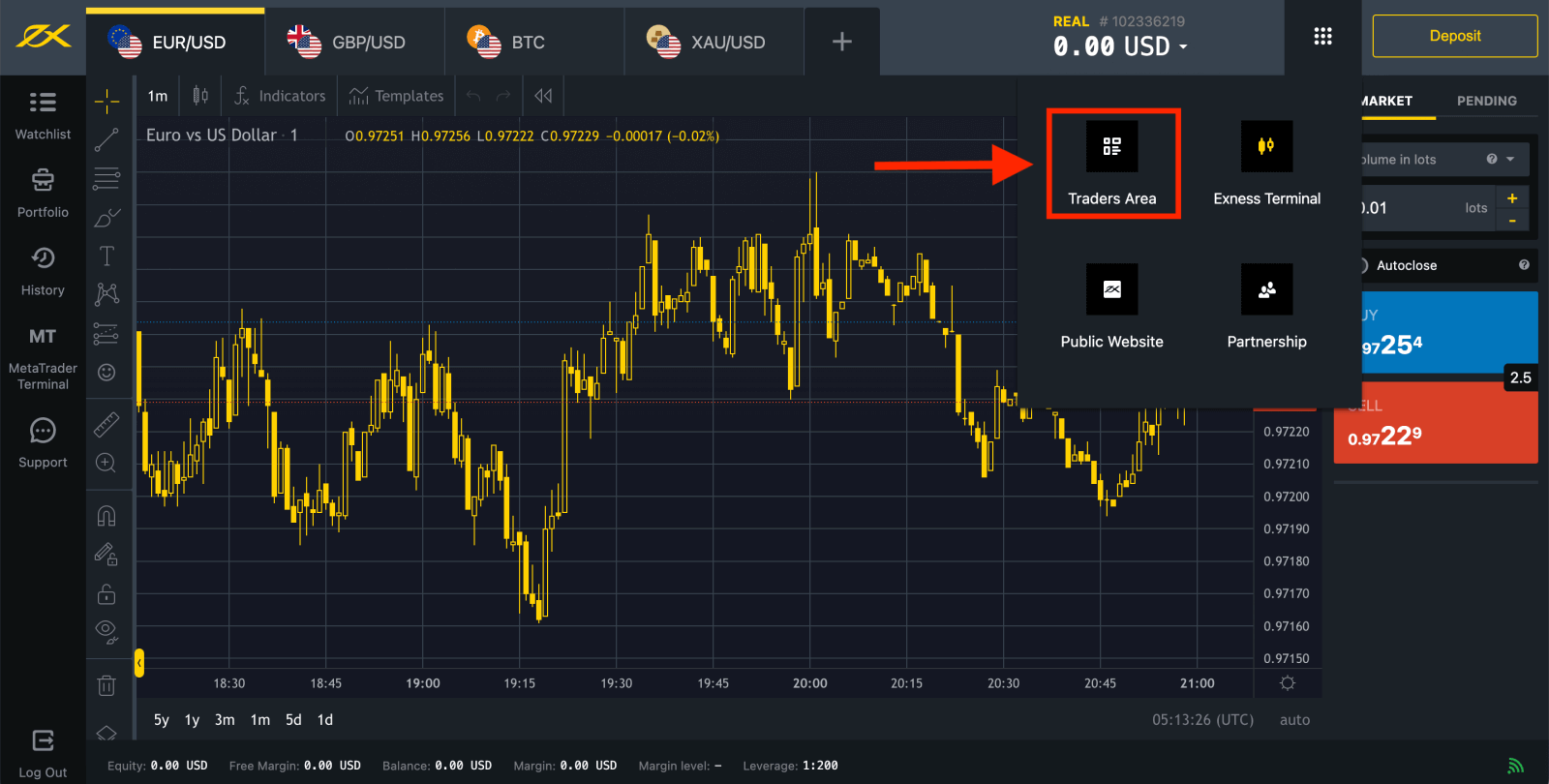
Som standard opprettes en ekte handelskonto og en demohandelskonto (begge for MT5) i ditt nye personlige område; men det er mulig å åpne nye handelskontoer. 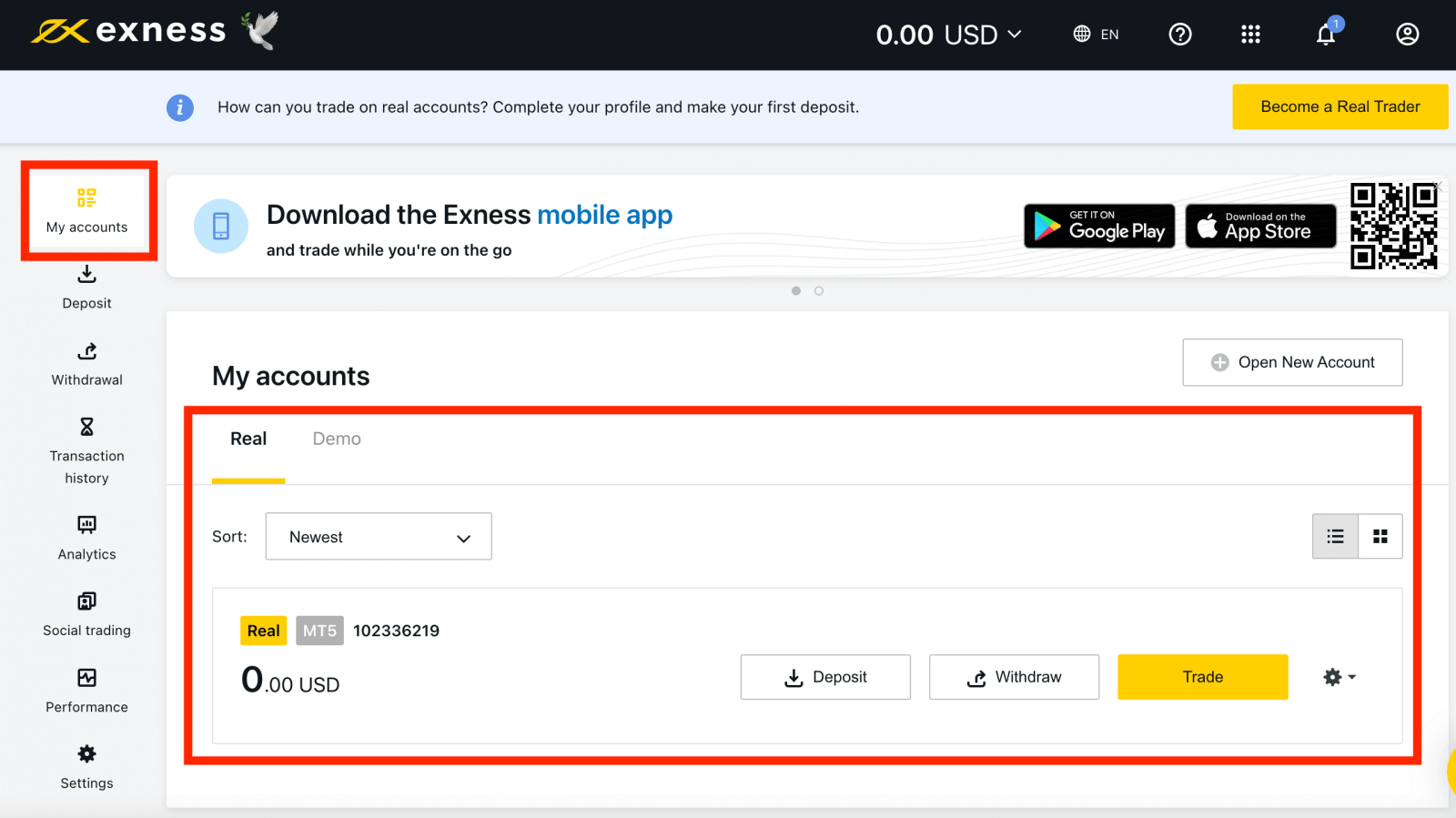
Registrering hos Exness kan gjøres når som helst, selv akkurat nå!
Når du har registrert deg, anbefales det at du verifiserer Exness-kontoen din fullstendig for å få tilgang til alle funksjoner som kun er tilgjengelige for fullstendig verifiserte personlige områder.
Hvordan opprette en ny handelskonto
Slik gjør du:
1. Fra ditt nye personlige område klikker du på Åpne ny konto i 'Mine kontoer'-området. 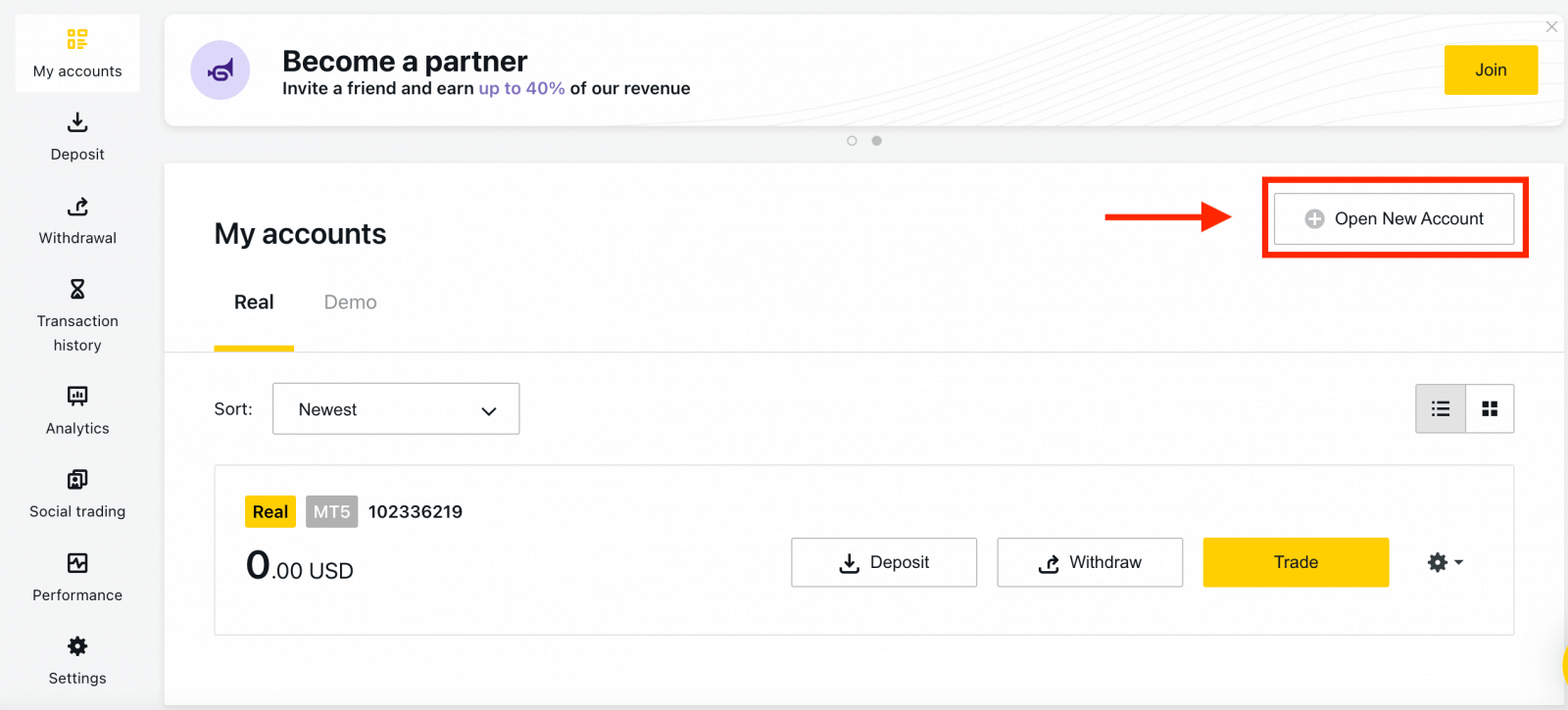
2. Velg blant de tilgjengelige handelskontotypene, og om du foretrekker en ekte eller demokonto. 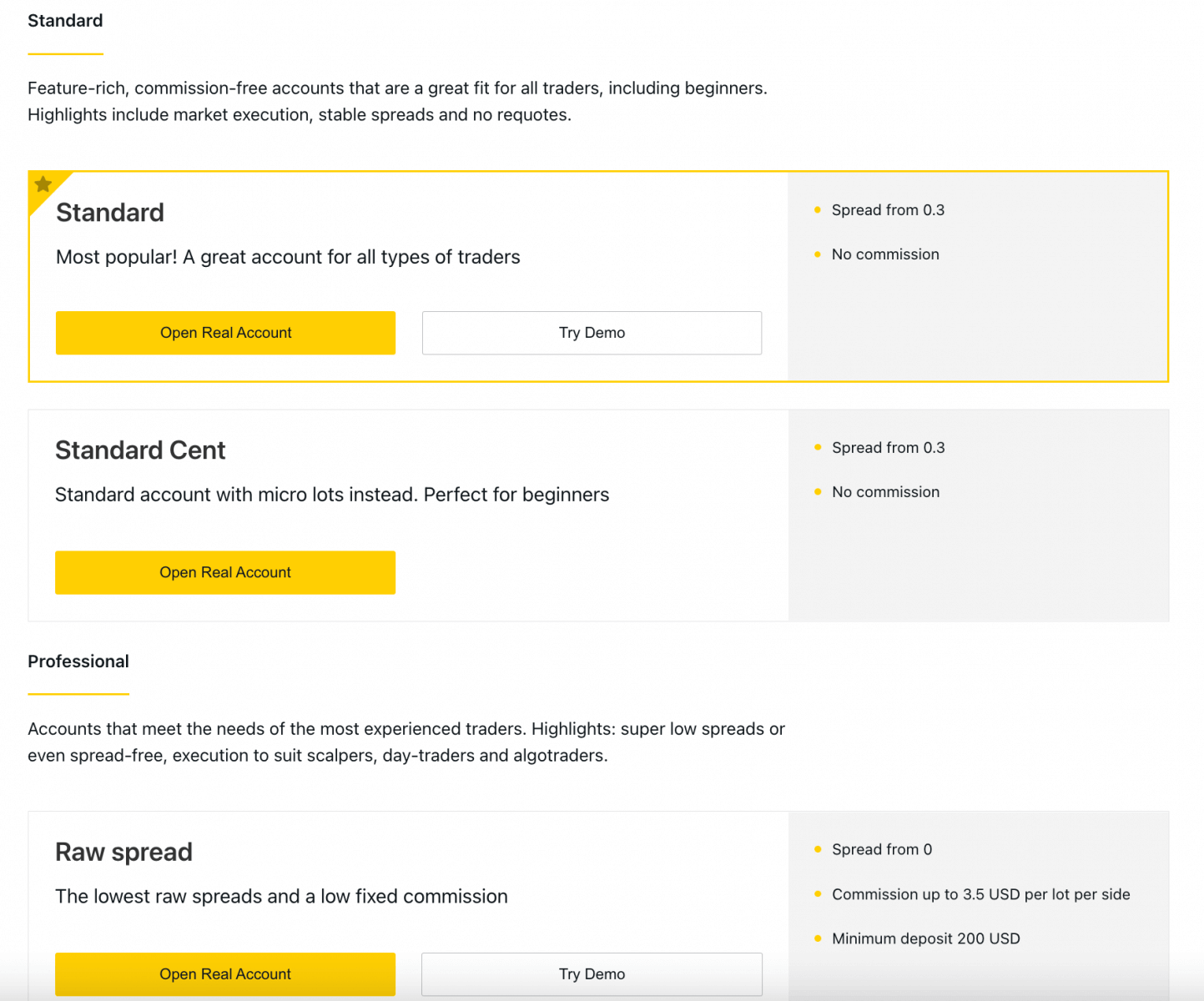
3. Den neste skjermen viser følgende innstillinger:
- Enda en sjanse til å velge en ekte eller demo- konto.
- Et valg mellom MT4 og MT5 handelsterminaler.
- Still inn maksimal innflytelse.
- Velg din kontovaluta (merk at dette ikke kan endres for denne handelskontoen når den er angitt).
- Opprett et kallenavn for denne handelskontoen.
- Angi et passord for en handelskonto.
- Klikk på Opprett en konto når du er fornøyd med innstillingene dine.
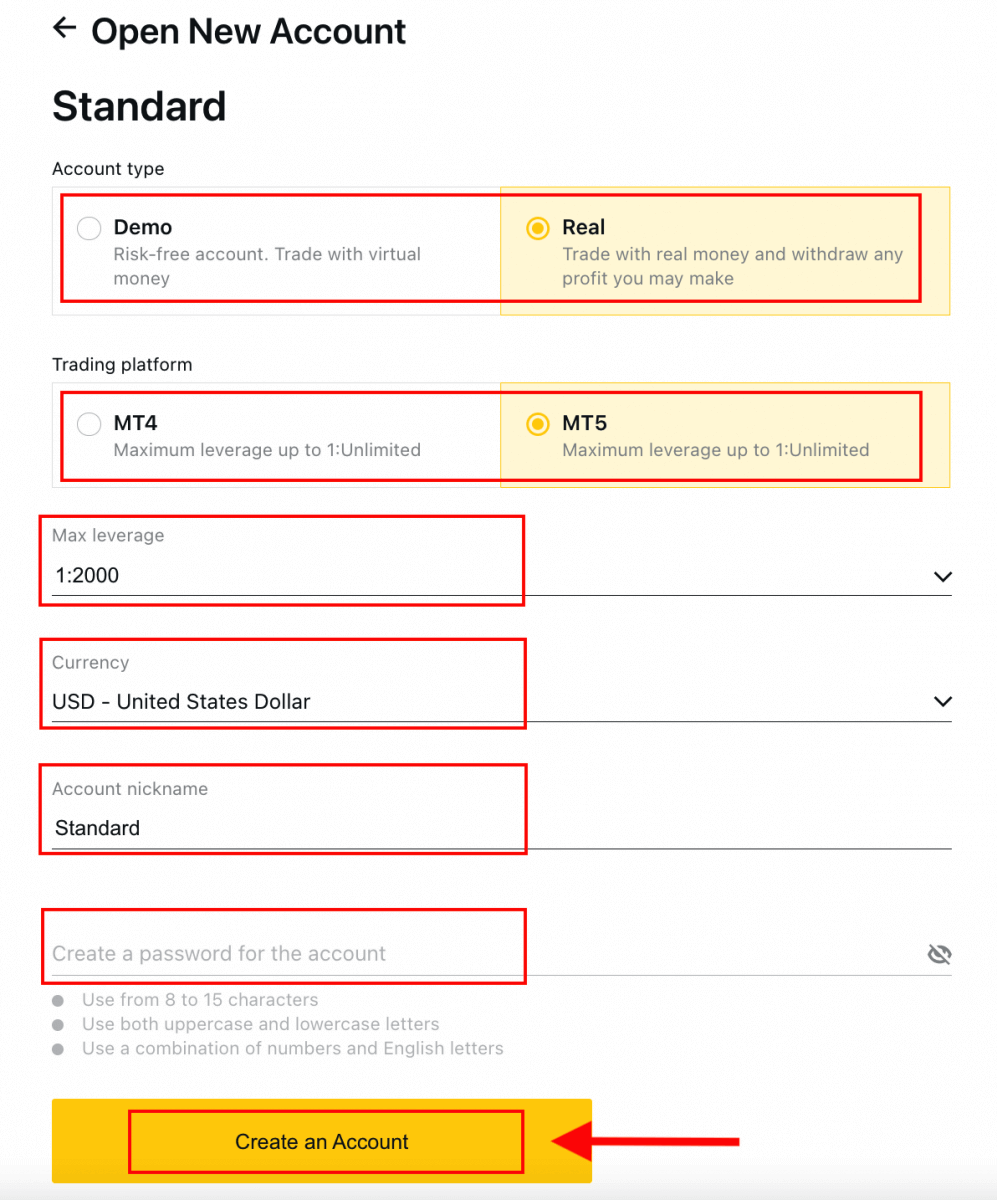
4. Din nye handelskonto vil dukke opp i fanen "Mine kontoer". 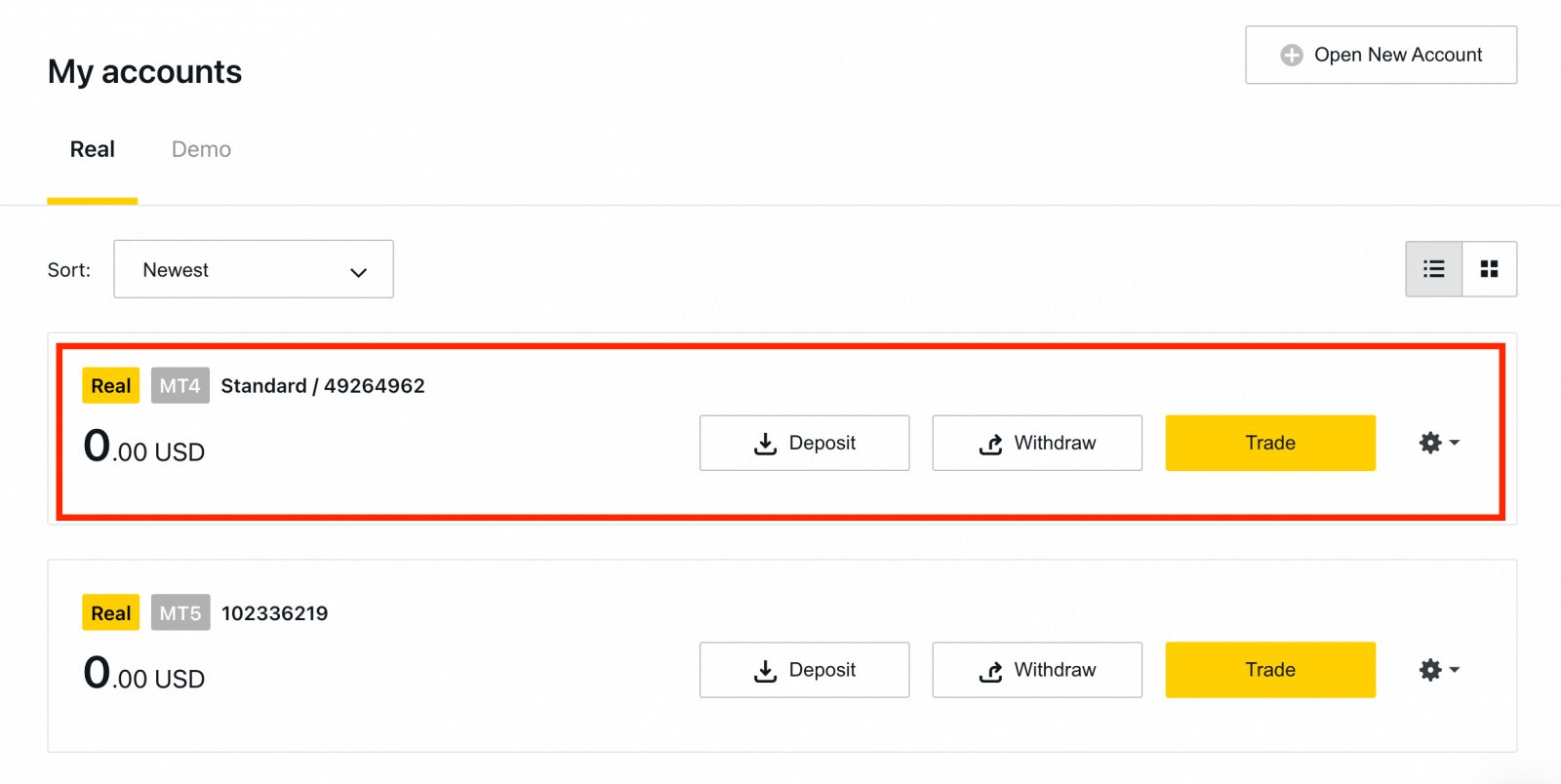
Gratulerer, du har åpnet en ny handelskonto.
Slik setter du inn i Exness
Hvordan åpne en demokonto på Exness [App]
Sett opp og Registrer
1. Last ned Exness Trader fra App Store eller Google Play .2. Installer og last inn Exness Trader.
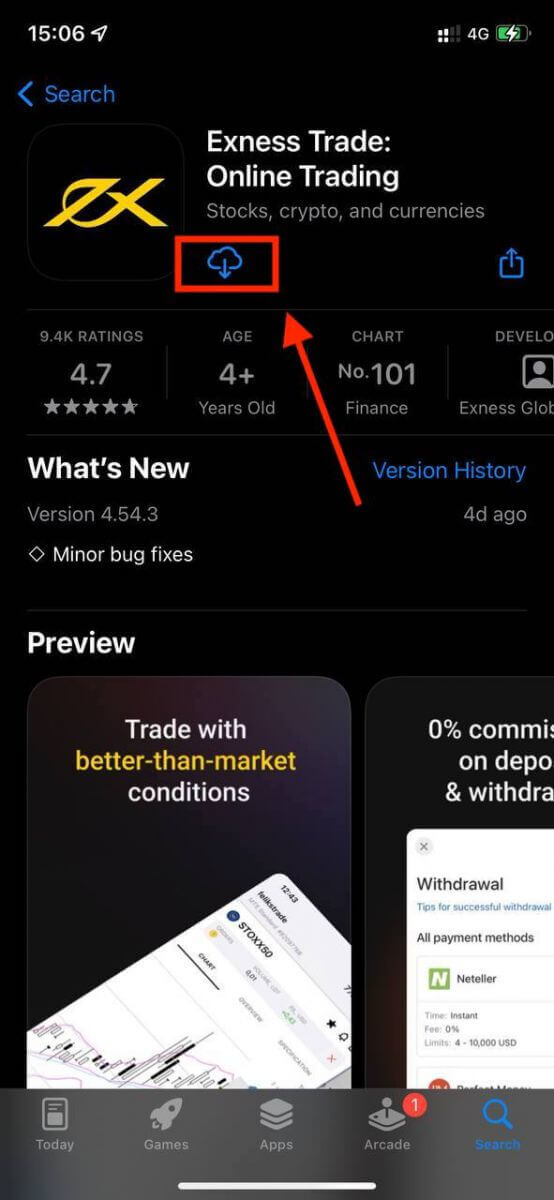
3. Velg Registrer .
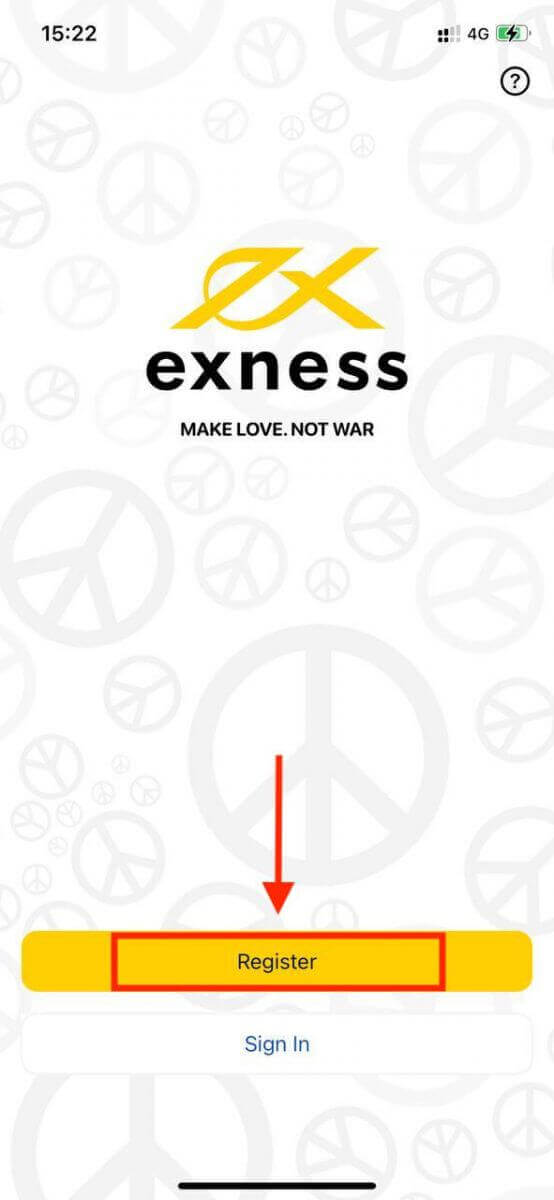
4. Trykk på Endre land/region for å velge ditt bostedsland fra listen, og trykk deretter på Fortsett .
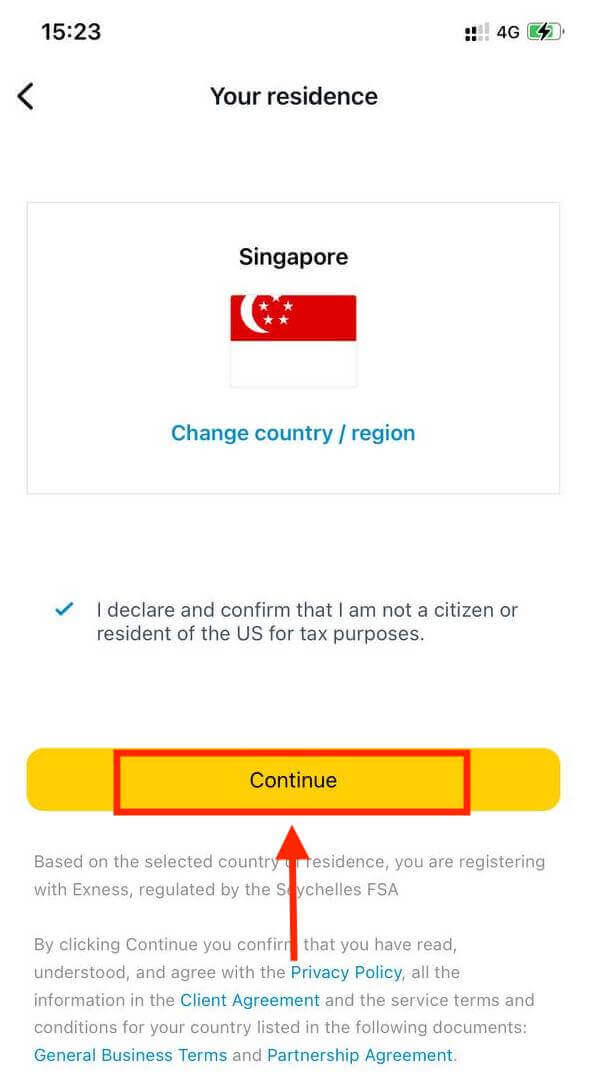
5. Skriv inn e-postadressen din og Fortsett .
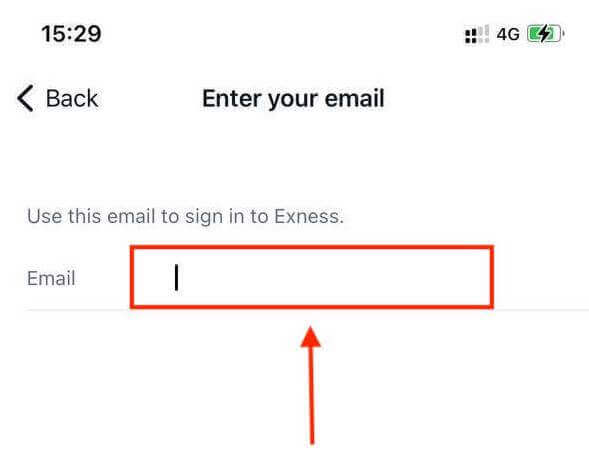
6. Lag et passord som oppfyller kravene. Trykk på Fortsett .
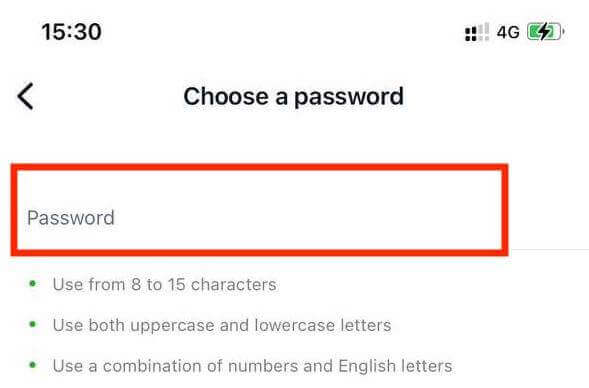
7. Oppgi telefonnummeret ditt og trykk på Send meg en kode .
8. Skriv inn den 6-sifrede bekreftelseskoden sendt til telefonnummeret ditt, og trykk deretter på Fortsett . Du kan trykke Send meg en kode på nytt hvis tiden går ut.
9. Opprett et 6-sifret passord, og skriv det inn på nytt for å bekrefte. Dette er ikke valgfritt, og må fullføres før du kan gå inn i Exness Trader.
10. Du kan sette opp biometri ved å trykke på Tillat hvis enheten din støtter det, eller du kan hoppe over dette trinnet ved å trykke på Ikke nå .
11. Innskuddsskjermen vil vises, men du kan trykke tilbake for å gå tilbake til hovedområdet i appen.
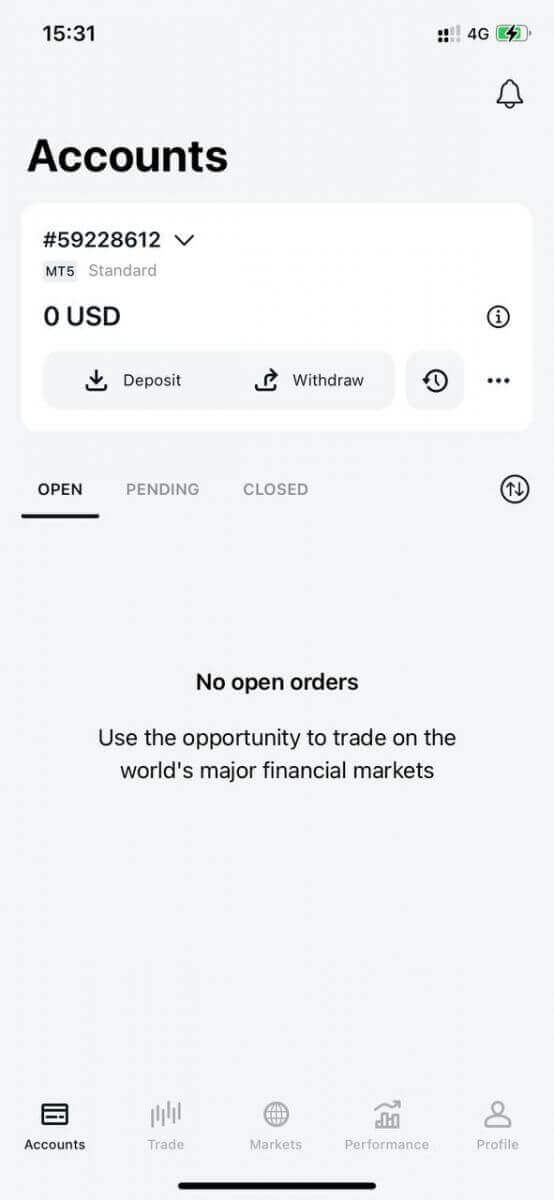
Gratulerer, Exness Trader er satt opp og klar til bruk.
Ved registrering opprettes en demokonto for deg (med USD 10 000 virtuelle midler) for å praktisere handel.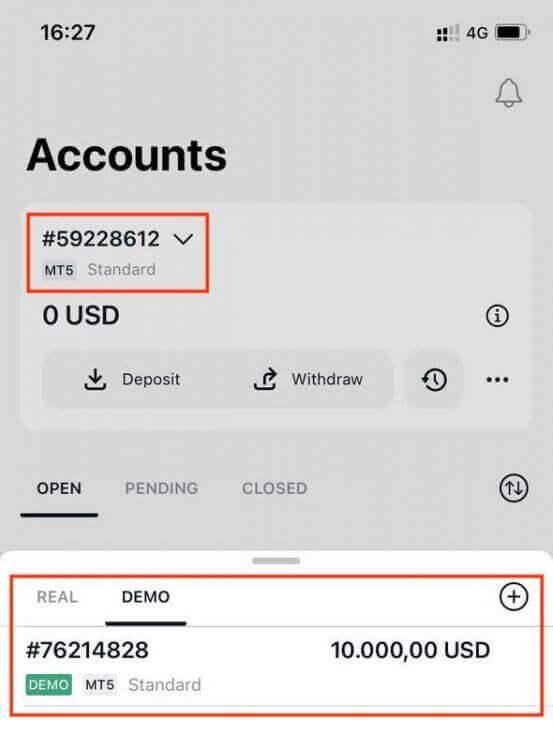
Sammen med en demokonto opprettes det også en ekte konto for deg ved registrering.
Hvordan opprette en ny handelskonto
Når du har registrert ditt personlige område, er det veldig enkelt å opprette en handelskonto. La oss ta deg gjennom hvordan du oppretter en konto på Exness Trader-appen. 1. Trykk på rullegardinmenyen på Kontoer-fanen på hovedskjermen.
2. Klikk på plusstegnet på høyre side og velg Ny ekte konto eller Ny demokonto .
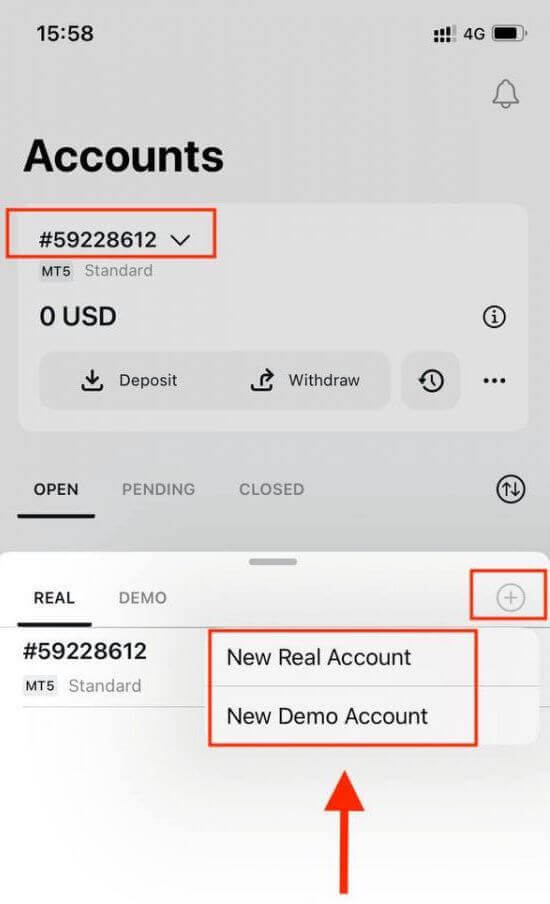
3. Velg din foretrukne kontotype under MetaTrader 5- og MetaTrader 4-feltene.
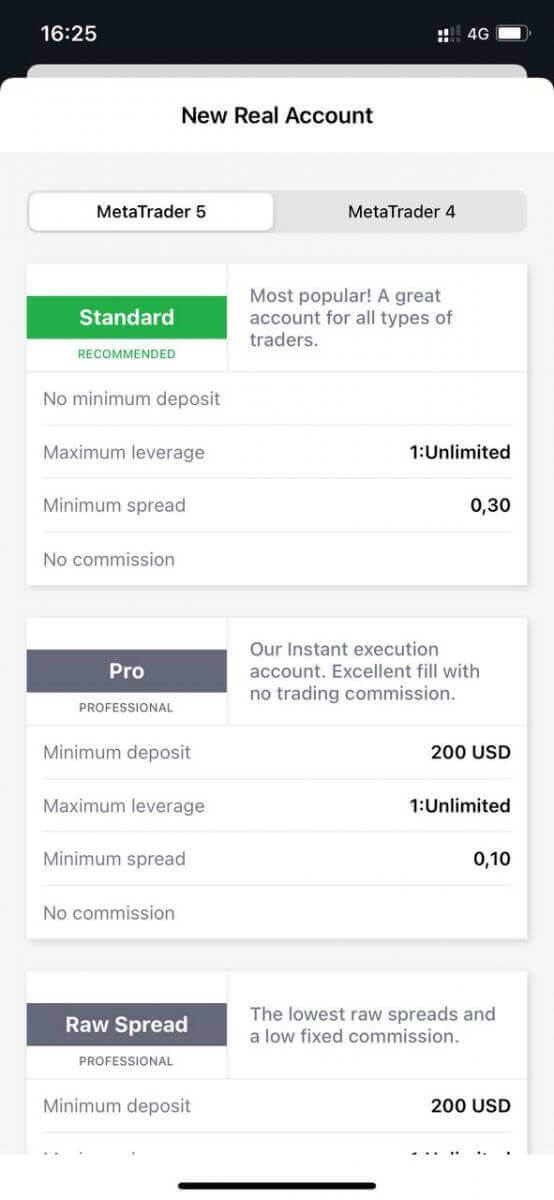
4. Angi kontovalutaen , bruk og skriv inn kontokallenavnet . Trykk på Fortsett .
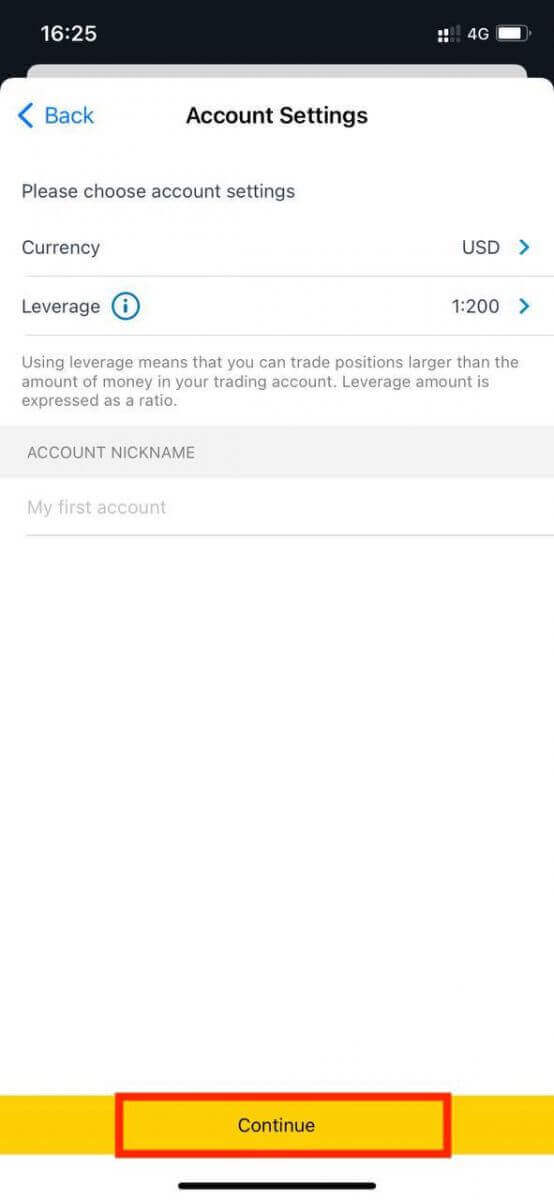
5. Angi et handelspassord i henhold til de viste kravene.
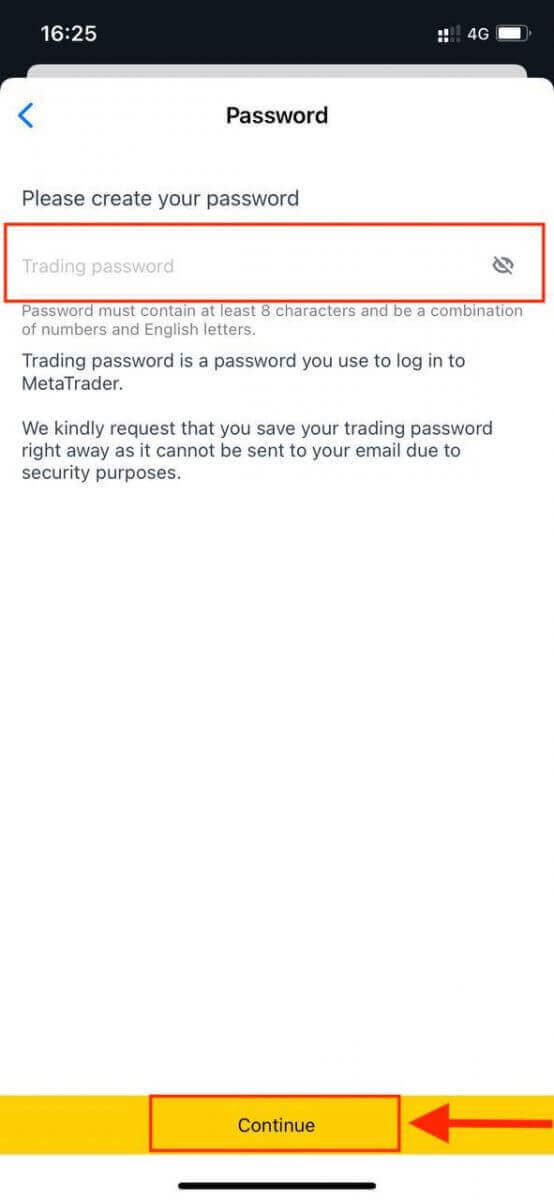
Du har opprettet en handelskonto. Trykk på Foreta innskudd for å velge en betalingsmetode for å sette inn penger , og trykk deretter på Handle.
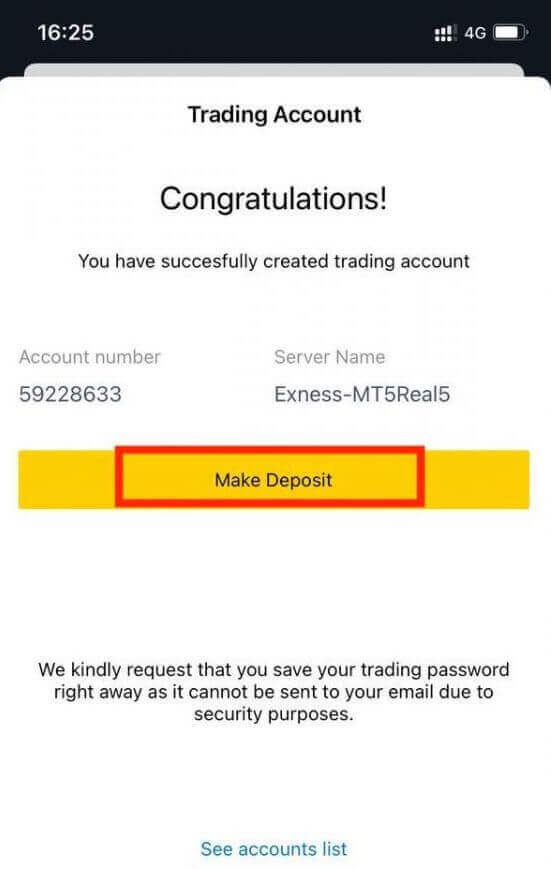
Din nye handelskonto vil vises nedenfor.
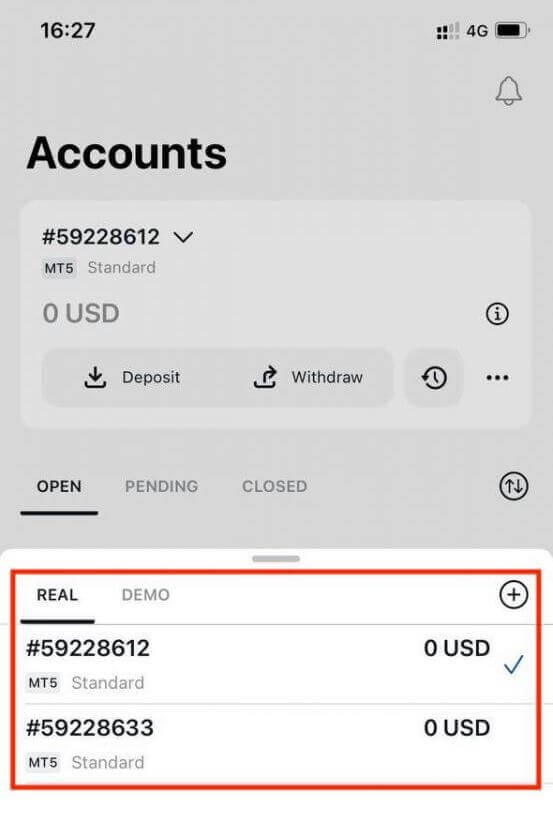
Vær oppmerksom på at kontovalutaen som er angitt for en konto, ikke kan endres når den først er angitt. Hvis du ønsker å endre kallenavnet på kontoen din, kan du gjøre det ved å logge på det personlige området på nettet.
Hva er forskjellen mellom en ekte og en demo-konto?
Den største forskjellen er at med ekte kontoer vil du handle med ekte midler, mens demokontoer bruker virtuelle penger uten reell verdi å handle.
Bortsett fra det er markedsforholdene for demokontoer nøyaktig de samme som for ekte kontoer, noe som gjør dem ideelle for å praktisere strategiene dine. Videre er de tilgjengelige for alle andre kontotyper enn Standard Cent .
Hvis du vil prøve en demokonto for deg selv, kan du registrere deg og få virtuelle penger (USD 10 000) å øve med, umiddelbart.
Konklusjon: Start din handelsreise risikofri på Exness
Å åpne en demokonto på Exness er et viktig første skritt for enhver aspirerende trader. Det gir et risikofritt miljø for å lære det grunnleggende, utvikle handelsstrategier og få tillit til å bruke handelsplattformen. Ved å følge denne veiledningen kan du raskt sette opp demokontoen din og begynne å øve umiddelbart. Når du er klar, vil overgangen til en live-konto være sømløs, støttet av erfaringen og kunnskapen du har fått gjennom demohandelen din. Start din handelsreise på høyre fot ved å åpne en demokonto på Exness i dag.